CCleaner'ın PC'nizi hızlandırmak için kullanabileceğiniz en iyi araç olduğu bir zaman vardı. Windows, CCleaner'ı eski haline getiren bazı şeyleri yapmakta daha iyi hale geldi. Ancak CCleaner, düzinelerce Windows özelliğini ve 500'den fazla üçüncü taraf uygulamasını temizler.
Yeni CCleaner 6'nın piyasaya sürülmesi şu soruyu akla getiriyor: CCleaner hala buna değer mi?
Kısa cevap: evet öyle.
CCleaner 6'yı zaman ayırmaya değer kılan şeyin ne olduğunu görelim.
CCleaner 6 Nedir?
CCleaner 6, depolama alanınızı boşaltmayı ve gizliliği artırmayı vaat eden popüler önemsiz temizleme uygulaması CCleaner'ın en son sürümüdür. Yeni sürüm, hayranların eski sürümlerden sevdiği tüm özellikleri bir araya getiriyor ve birkaç yeni özellik sunuyor.
CCleaner 6'da ilk kez, hem yeni hem de eski PC'ler için önemli performans, pil ve verimlilik artışı vaat eden patentli bir özellik olan "Performans Optimize Edici" bulunuyor.
CCleaner 6'daki Yenilikler?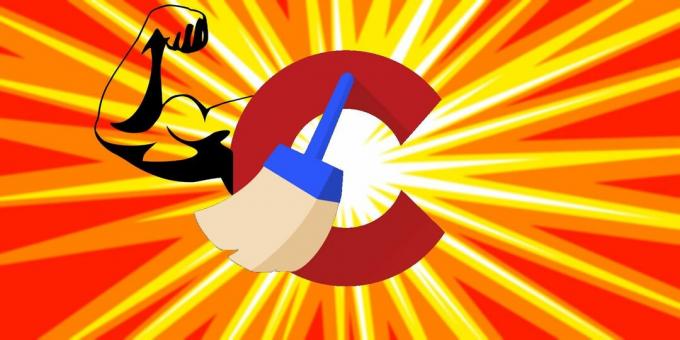
CCleaner 6 önemli bir sürümdür. Yeni başlayanlar için, CCleaner'ın zaten iyi olan özelliklerini temel alır.
Yazılım güncelleme ve 50 programa daha destek ekleyerek özelliği daha da iyi hale getirir.Yeni başlayanlar için CCleaner'ın Yazılım Güncelleyicisi, PC'nizdeki programları güncel tutmanıza yardımcı olur. Yeni güvenlik açıkları yüzeye çıktıkça, geliştiriciler onları korumak için yokuş yukarı bir savaş veriyor. uygulamalarının güvenliğini artırarak müşteriler güvende olduğundan, programlarınızın güncel olduğundan emin olun kritik. Ve CCleaner 6, güncelleme sürecini sorunsuz hale getirmeyi amaçlıyor.
Şirket ayrıca desteklenen uygulamaların listesinin büyümeye devam edeceğine söz verdi.
CCleaner 6'nın imza özelliği, tamamen yeni "Performans Optimize Edici"dir. CCleaner 6, Performance Optimizer ile %30'a kadar daha fazla pil ömrü ve %34'e kadar daha iyi genel performans sunar.
Performance Optimizer, hem yeni hem de eski makineleri “optimize eder”. Sadece bu değil, CCleaner 6'nın arkasındaki kişiler, Performance Optimizer'ı geleceği düşünerek tasarladıklarını iddia ediyorlar.
Performance Optimizer yalnızca eski ve şimdiki nesil Windows makinelerinde çalışmakla kalmayacak, aynı zamanda gelecekte makinelerde de çalışacaktır.
Bu özelliklere daha detaylı bakalım.
CCleaner 6'nın Performance Optimizer'ı Bilgisayarınızı Güçlendiriyor
Performance Optimizer, CCleaner 6'nın imza niteliğindeki yeni özelliğidir. Diğer başlangıç yöneticileri ve görev yöneticilerinden farklı olarak Performance Optimizer, tüm arka plan işlemlerini doğrudan devre dışı bırakmaz. Yüklü uygulamaları analiz etmek ve onları uyku moduna geçirmek için patentli bir yöntem kullanır.
Performance Optimizer'ı kullanmak için:
- CCleaner 6'yı indirin ve kurun.
- CCleaner 6'yı açın ve tıklayın Performans Optimize Edici sol panelde. Taramanın bitmesini bekleyin.
- Son olarak, tüm uygulamaları uyku moduna alın veya devre dışı bırakmak istediğiniz uygulamaları seçip seçin.
Geliştiricilere göre, Performance Optimizer kullanmak size hem yeni hem de eski PC'lerde %30'a kadar daha fazla pil ömrü ve %34'e kadar daha fazla performans sağlayabilir.
Performance Optimizer'ın vaatlerini yerine getirip getirmediğini derinlemesine incelemeden önce, nasıl çalıştığını görelim.
İlk olarak, Performance Optimizer bilgisayarı tüm yüklü uygulamalar için tarar ve bir liste tutar. Daha sonra bu programları analiz eder ve bu programlarla ilişkili arka plan işlemlerini belirler.
Ardından Performance Optimizer bu uygulamaları listeler ve size onları uyku moduna geçirme seçeneği sunar. Onları uyku moduna aldığınızda, uygulamalar arka planda çalışmaz. İlişkili tüm Windows Hizmetleri varsayılan olarak devre dışı bırakılır, başlatma davranışı değiştirilir, böylece uygulamalar hiçbir zaman önyükleme zamanında başlamaz ve kritik olmayan zamanlanmış görevler iptal edilir.
Son olarak, uyku moduna aldığınız herhangi bir uygulama, kullanmaya karar verdiğinizde normal şekilde çalışmaya başlayacaktır.
Temelde Performance Optimizer, kritik olmayan ve kullanılmayan uygulamaları belirler ve onları uyku moduna geçirir. Uygulamaları ihtiyaç duyduğunuz anda yeniden etkinleştirir.
Peki, Performance Optimizer ne kadar iyi çalışıyor? Daha da önemlisi, gerçek hayatta ölçülebilir bir performans artışı sağlıyor mu?
Geliştiriciler, bu soruyu yanıtlamak için Performance Optimizer'ı adım adım ilerletti ve üç bilgisayarda test etti:
- Dört çekirdekli Intel CPU, 500GB HDD ve 8GB RAM'e sahip 2015'ten eski bir bilgisayar.
- 2022'den 4/6 çekirdekli Intel CPU, Intel Iris Xe grafik kartı ve 256 GB SSD ile 16 GB RAM'e sahip orta sınıf bir dizüstü bilgisayar.
- “Geleceğin 2024 dizüstü bilgisayarı”. Bunu simüle etmek için şirket, Intel Core i9-1900HK, 32GB RAM, 2TB NVMe ve GeForce RTX 3080 ile üst düzey bir oyun dizüstü bilgisayarı kullandı.
Her üç makine de yeni durumdayken, 50 – 60 uygulama yüklendikten ve Performance Optimizer kullanıldıktan sonra Microsoft Assessment and Deployment Kit gibi araçlarla test edildi.
Önyükleme Süresi İyileştirmeleri
Performance Optimizer, her üç makine için de önyükleme sürelerini oldukça belirgin şekilde azalttı. Önyükleme süresi iyileştirmesi, en çok HDD'li eski PC için belirgindi.
Yaşlanan bir işlemci ve yavaş HDD sayesinde, eski bilgisayarın uygulamaları yükledikten sonra açılması 150 saniye sürdü. Performance Optimizer, bu önyükleme sürelerini %72 oranında kısalttı, PC'nin 42 saniyede açılmasına neden olur.
Eski PC'ye kıyasla önemli ölçüde daha az olmasına rağmen, orta sınıf ve gelecekteki dizüstü bilgisayarlar da sırasıyla %40 ve %43 oranında daha hızlı başlangıçlar kaydetti.
Performans geliştirmeleri
Performans Optimize Edici'yi kullandıktan sonra genel performansta da gözle görülür bir artış görüldü. Performans artışı bir kez daha eski PC için en büyük artıştı.
Eski PC, optimizasyon olmadan 2660 sentetik bir kıyaslama puanı verdi. Performance Optimizer gereksiz uygulamaları uyku moduna geçirdikten sonra, puan %34 arttı 3564'e.
Hem orta sınıf hem de gelecekteki dizüstü bilgisayarlar, her biri %2'lik küçük performans artışları kaydetti.
Pil Ömrü ve Güç Tüketimi İyileştirmeleri
Performance Optimizer, üç makinenin tümü için önemli pil ömrü ve verimlilik artışı sağladı. 2021'den itibaren orta sınıf dizüstü bilgisayar için, Performans Optimize Edici'yi kullandıktan sonra pil ömrü %5,6 arttı.
Etkileyici bir şekilde, gelecekteki dizüstü bilgisayar bir pil ömründe %30 artış ve fazladan bir saat süren sona erdi.
Güç tüketimi söz konusu olduğunda, eski PC bir ön optimizasyon durumunda 65W ile 70W arasında güç çekiyordu. Optimizasyonlardan sonra PC sadece 45W çekti.
Benzer şekilde, başlatma sırasındaki güç tüketimi de 150W'dan 70W'a düştü.
Bunların hepsini bir araya getiren CCleaner 6'nın Performans Optimize Edici, tüm alanlarda etkileyici kazanımlar sağladı. Bu kazanımlardan en çok eskiyen donanım yararlandı.
Geliştirilmiş Yazılım Güncelleyici
Normal bir Windows PC'de 50'den fazla program bulunur. Windows Media Player gibi Windows ile birlikte gelen programlardan, Zoom gibi kendimize yüklediğimiz programlara kadar, hangi uygulamaların güncelleneceğini takip etmek bunaltıcı olabilir.
Daha da kötüsü, bazı uygulamalar otomatik olarak güncellenmez. Bu nedenle, bunları manuel olarak güncellemeyi unutursanız, eski bir sürümü kullanmaya devam edebilirsiniz.
Eski bir uygulama kullanmak ilk başta kulağa kötü gelmese de, birçok eski uygulamada göze batan güvenlik açıkları olduğunu unutmamalısınız. Kötü aktörler, bilgisayarınızı ele geçirmek ve aşırı hasara neden olmak için bu güvenlik boşluklarından potansiyel olarak yararlanabilir.
Kısacası, uygulamaları güncel tutmak çok önemlidir, ancak çoğumuzun bunu yapmak için basitleştirilmiş bir yola ihtiyacı vardır.
CCleaner 6'nın devreye girdiği yer burasıdır.
Yukarıda bahsettiğimiz gibi, CCleaner 6'nın gelişmiş bir Yazılım güncelleme önceki sürüme kıyasla 50 daha fazla uygulama desteği ile. Yazılım Güncelleyici, mevcut güncellemeleri otomatik olarak takip eder ve tüm güncellemeleri tek tıklamayla yükler.
Yazılım Güncelleyici'yi kullanmak için:
- CCleaner 6'yı indirin ve yükleyin.
- Uygulamayı açın ve tıklayın Aletler sol panelde bulunur. sonra, vur Yazılım güncelleme.
- CCleaner 6'nın yüklü tüm uygulamaları taramasını ve mevcut güncellemeleri aramasını bekleyin.
- Tarama durduğunda, öğesini seçin. Tümünü Güncelle Tüm uygulamaları tek seferde güncellemek için.
Gördüğünüz gibi CCleaner 6, uygulamalarınızı güncel tutmayı çok kolaylaştırıyor. Bu nedenle, kullanın ve bilgisayarınızı daha güvenli ve güvenilir hale getirin.
Performance Optimizer, CCleaner 6'yı Buna Değer Hale Getiriyor
CCleaner 6, tüm olağan CCleaner özelliklerini içermesine rağmen, hiçbiri Performance Optimizer kadar büyük bir etki yaratmaz. Basitçe söylemek gerekirse, eski PC'ler için harikalar yaratıyor.
Buna, geliştirilmiş Yazılım Güncelleyiciyi ekleyin ve CCleaner 6, denemeye değer olduğunu kanıtlıyor.


